Ubuntuを使った場合、これまでWindowsで作業していた事がどれだけ可能か調べて行くうち、一番困ったのは「Microsoft LiveWriter」に相当するもの。LinuxではこのLiveWriterに匹敵するフリーソフトは無いようだ。まぁまぁなのがFirefoxのアドオンである「ScribeFire Blog Editor」。
この「ScribeFire」は、「Firefox」にブログ投稿を追加できる拡張機能。私が一番気にかけている貼り付けやドラッグ&ドロップで画像を配置するといった操作でブログ作成・編集が可能。また「Firefox」で閲覧しているWebページ上の右クリックメニューから、ページタイトルや範囲選択した文字列をリンクつきで挿入することも出来る。
なお対応ブログはBlogger、Windows Live Spaces、LiveJournal、metaWeblog、FC2ブログ、ヤプログなど。
FirefoxにScribeFireを追加する手順:
(1)「ツール/アドオン」をクリックし、「scribefire」で検索 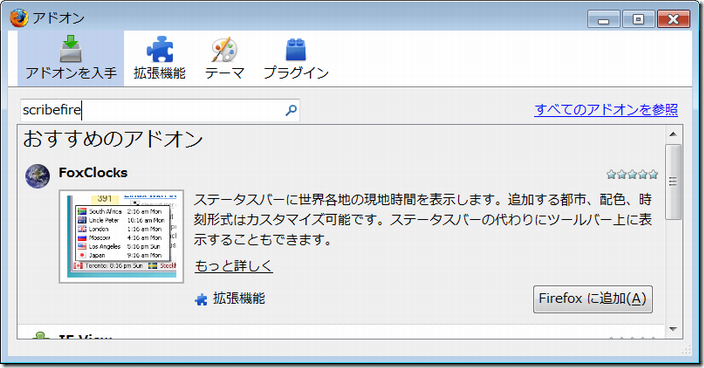
(2)「ScribeFire Blog Editor」が表示されたら、「Firefoxに追加」をクリック 
(3)「今すぐインストール」をクリック 
(4)「Firefoxを再起動」をクリック 
(5)ScribeFireの起動法は「ツール/ScribeFire」かファンクションキーF8、 

(6)Blogger設定例 (左側のアイコンで上から4番目)
・一般 
・書式 
・投稿

・FTP(通常は設定不要、サーバーにファイルを転送するとき入力) 
(7)アカウント設定
・「アカウント設定ウィザードを開始」をクリック 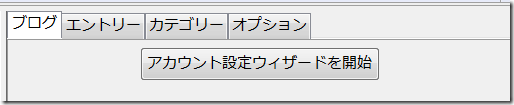
・ブログのURLを入力 
・そのまま「次へ」 
・このブログに使っているGoogleアカウント名とパスワードを入力して「次へ」 
・ブログが追加されたら「次へ」をクリック 
・ScribeFireアカウント設定の完了 
・ブログが一個追加 
(8)エディタ画面
・右画面にこれまで投稿したブログ一覧が表示される。 
・アイコン左から、WYSWYG編集、ソースコード編集、プレビュー、タイトル入力欄
・カスタムHTMLタグの挿入(divと言う風に括弧は入れない) 
参考:「APIのURL」にブログのAtomアドレスにした場合
・Atomで右クリックし、「ショートカットのコピー」(IEのとき) 
・APIのURLに貼り付け 
・AtomのURLをブラウザのURLに貼り付けたとき 
・ScribeFireで設定したURLをブラウザのURLに貼り付けたとき
